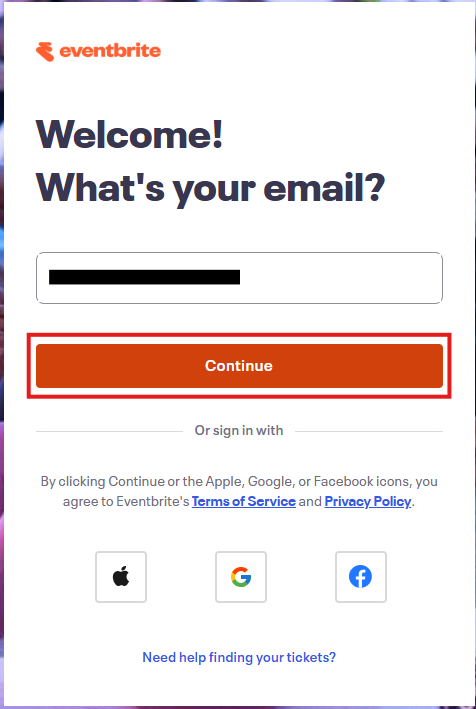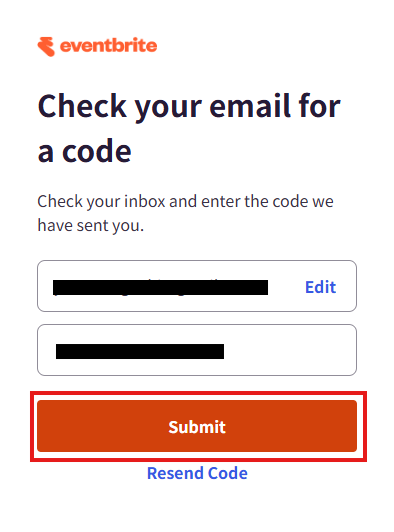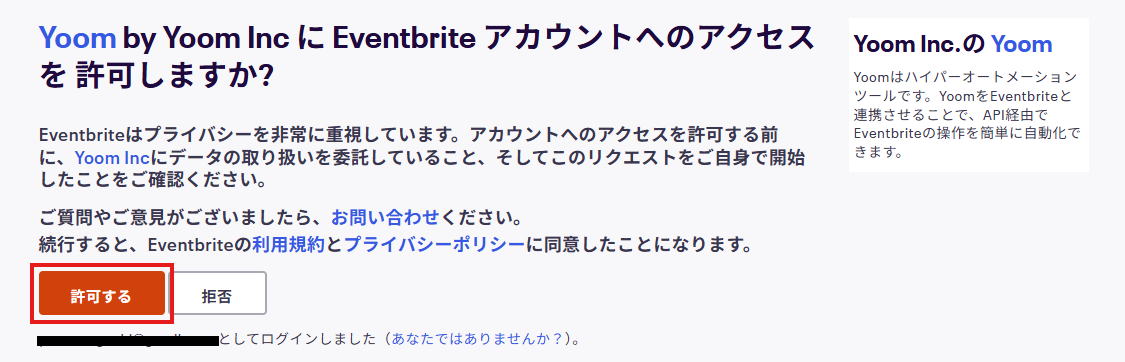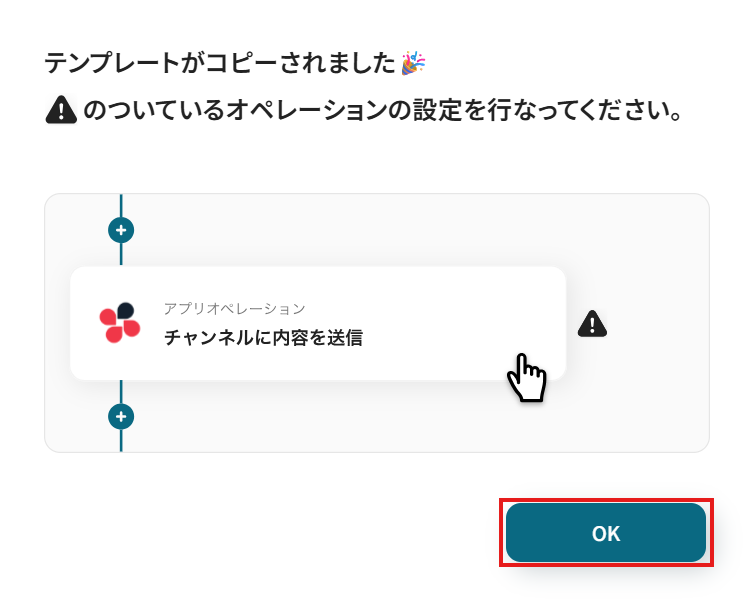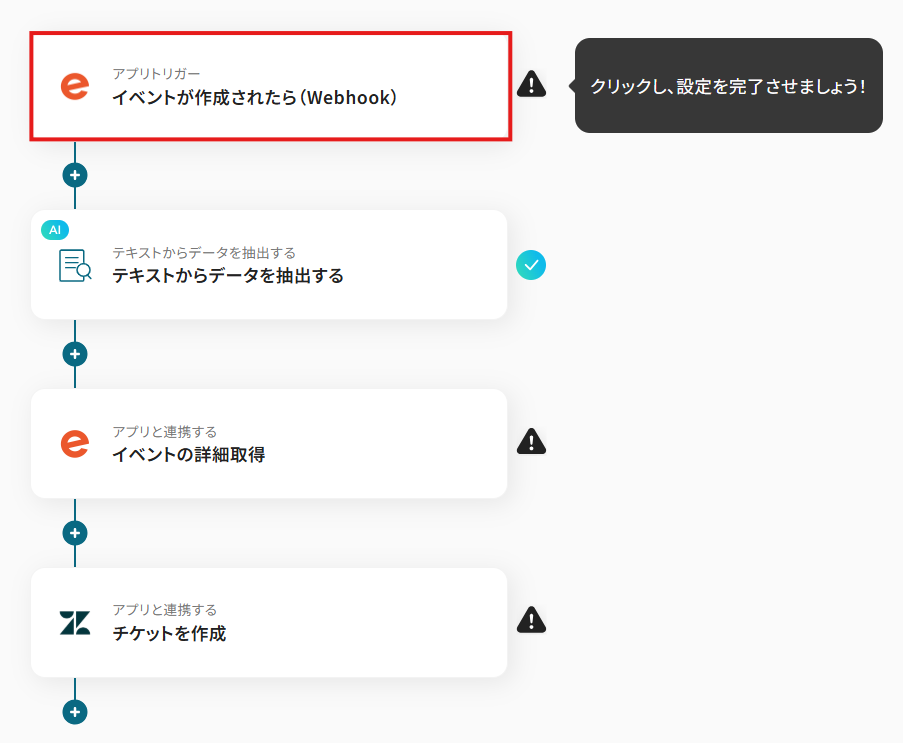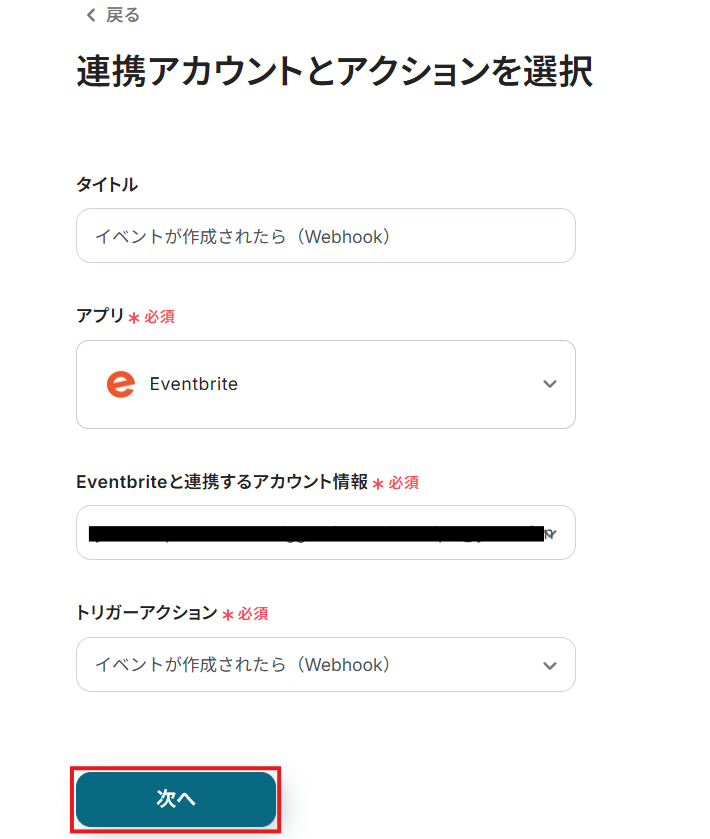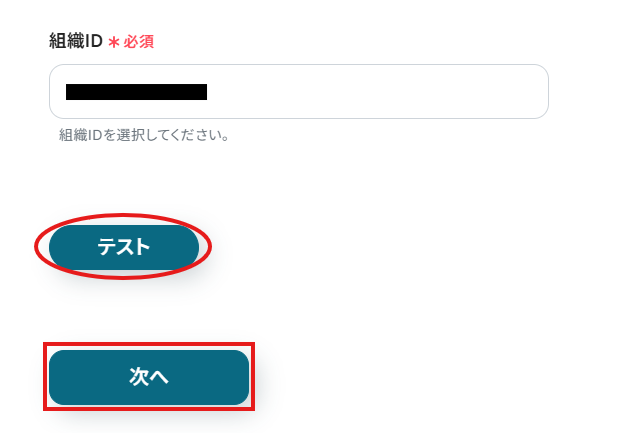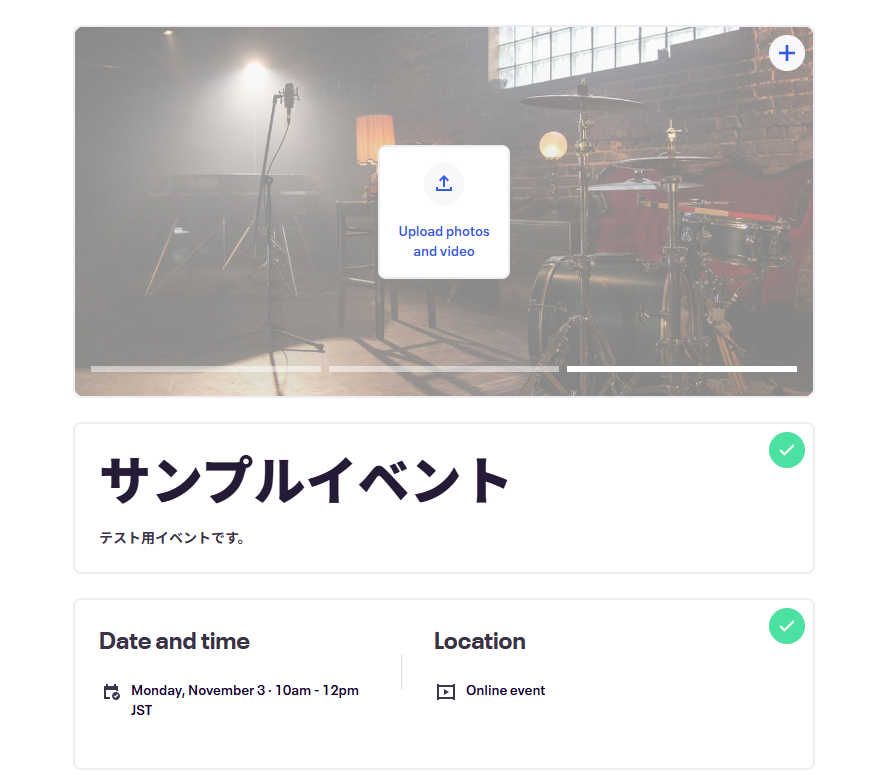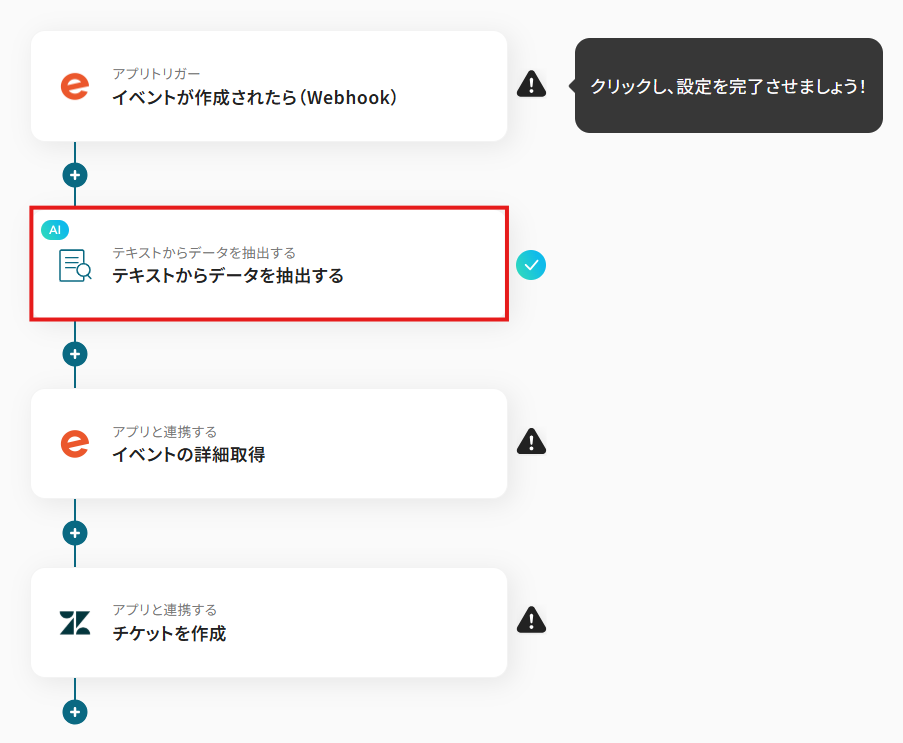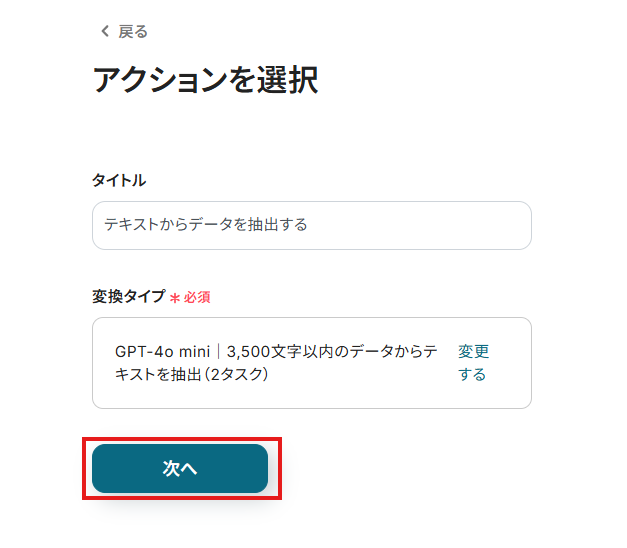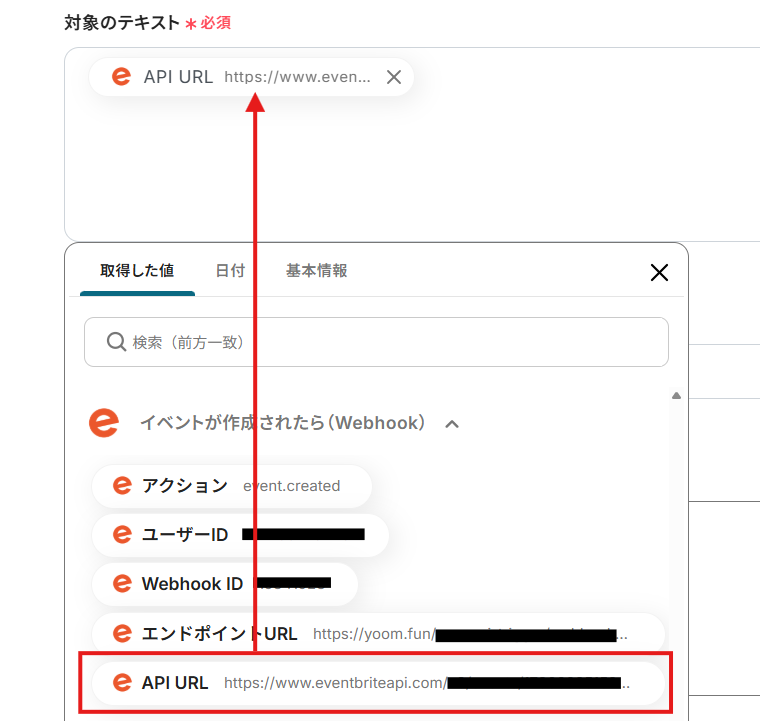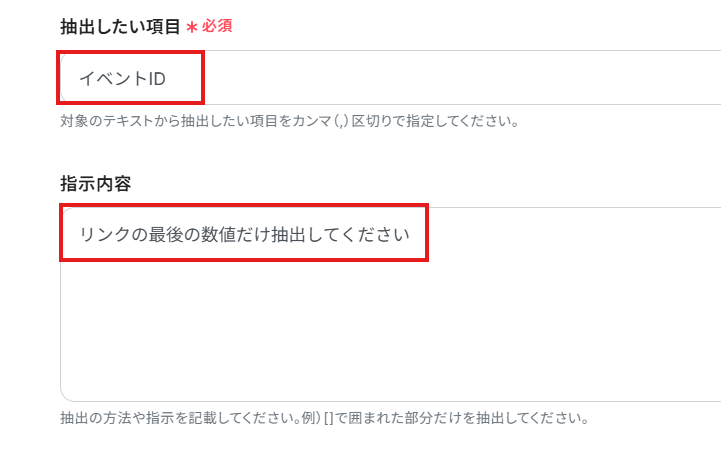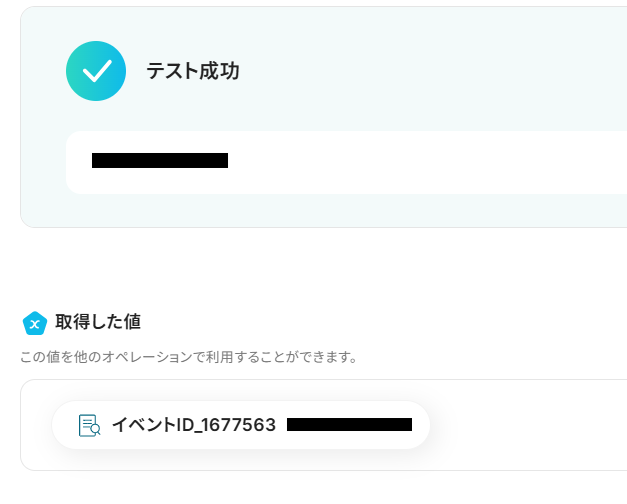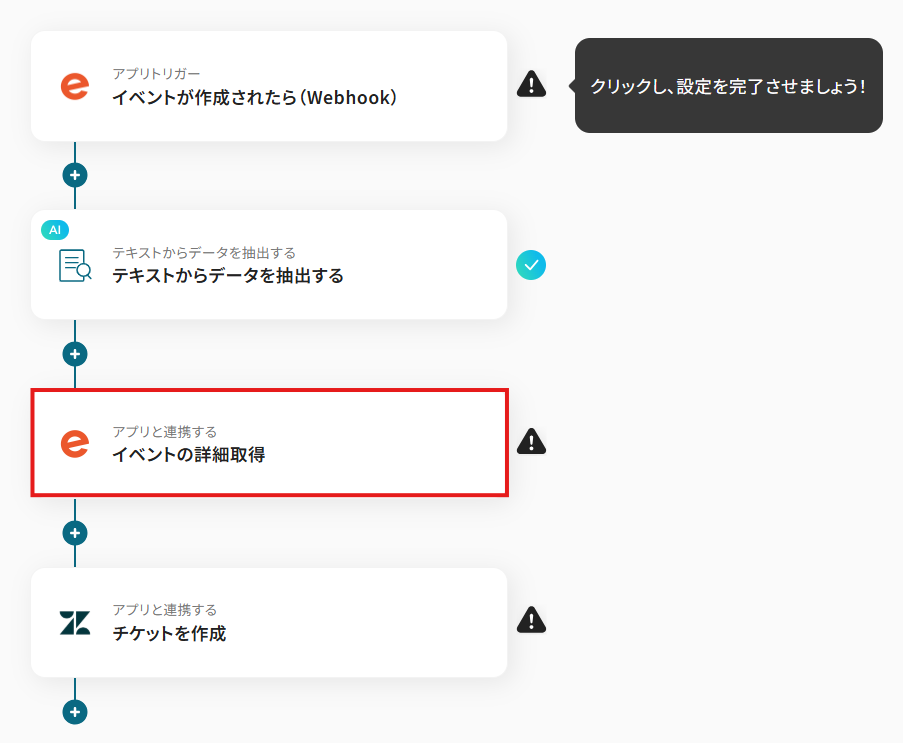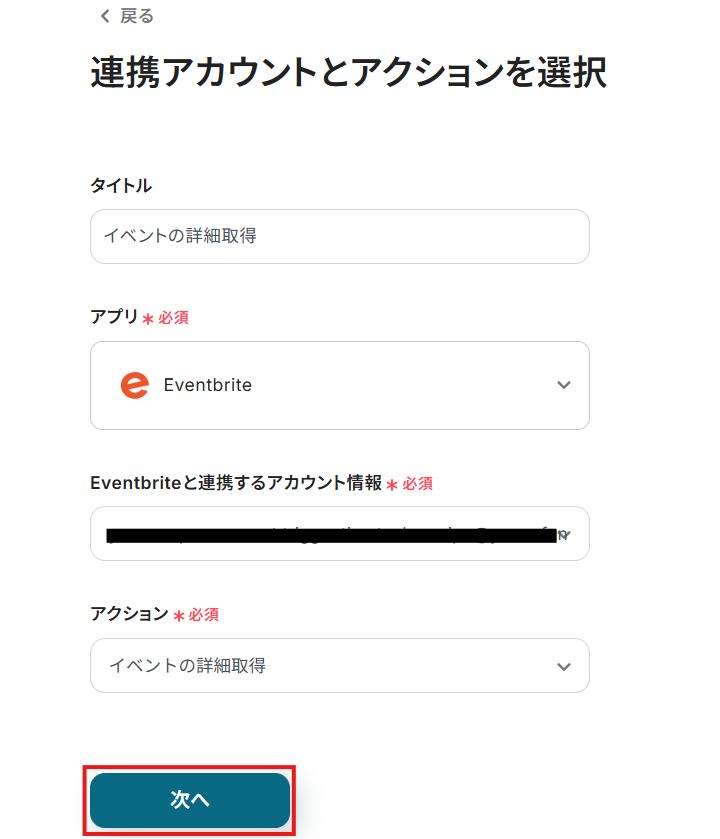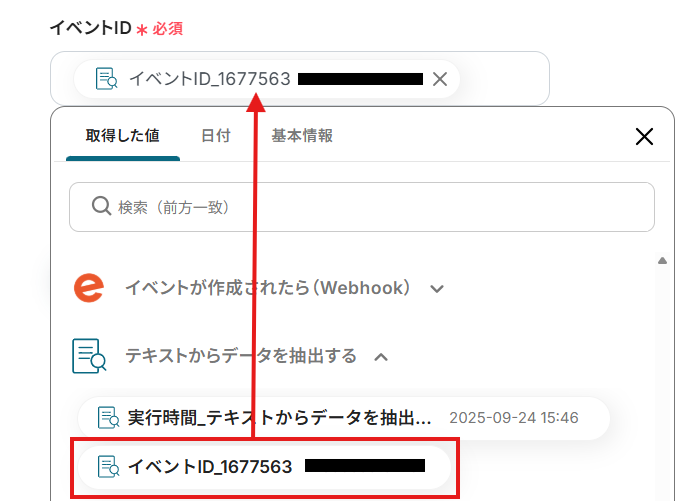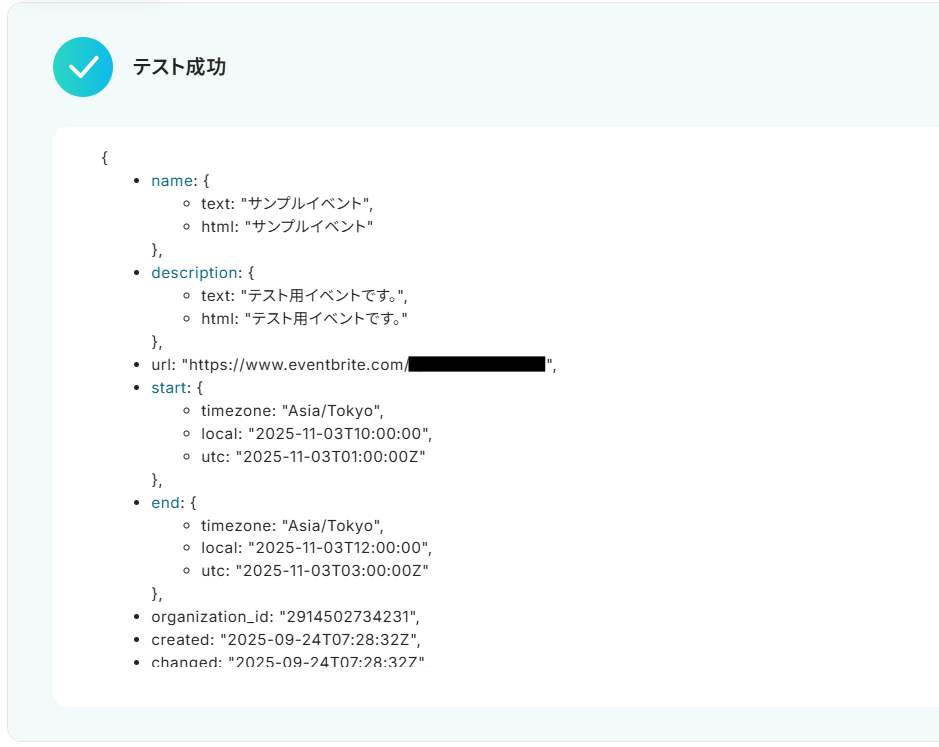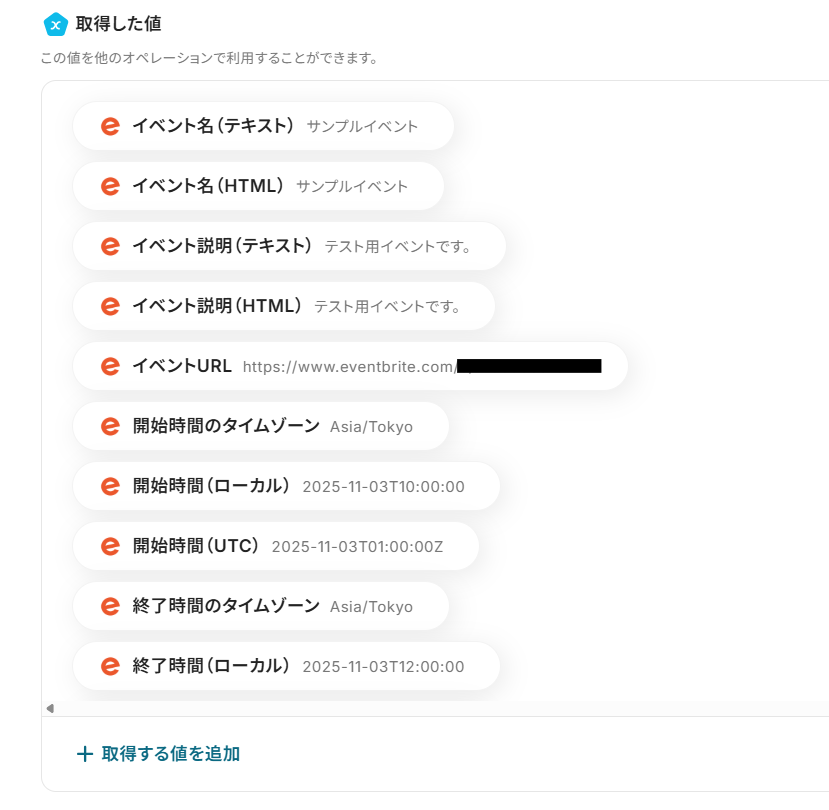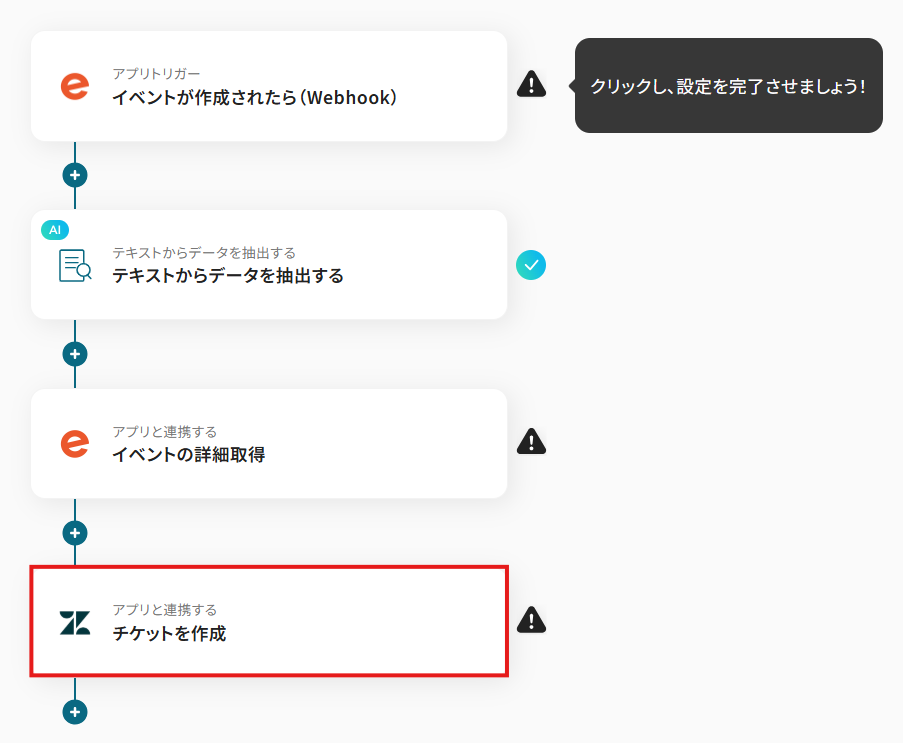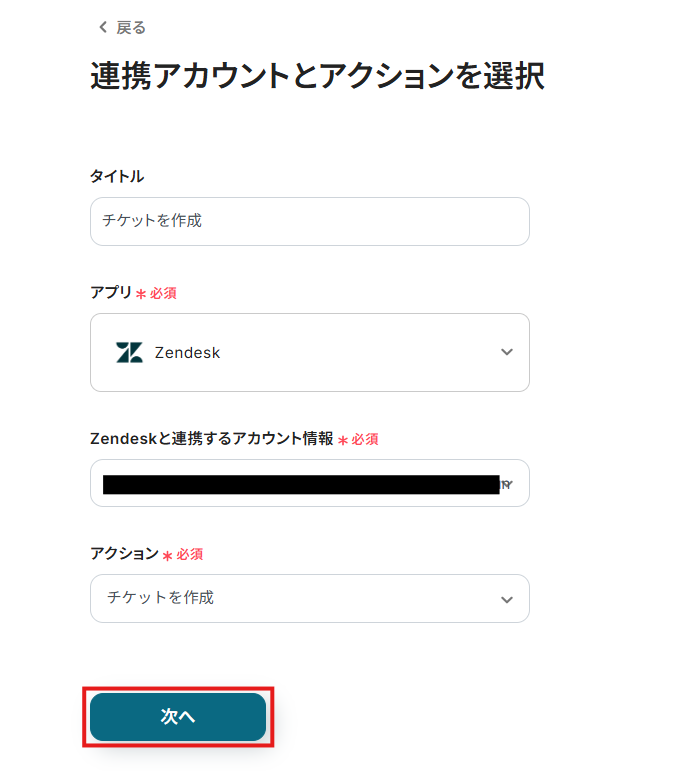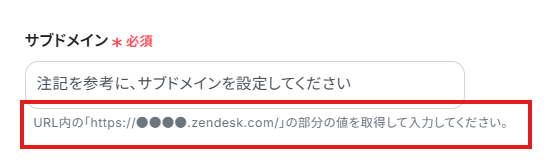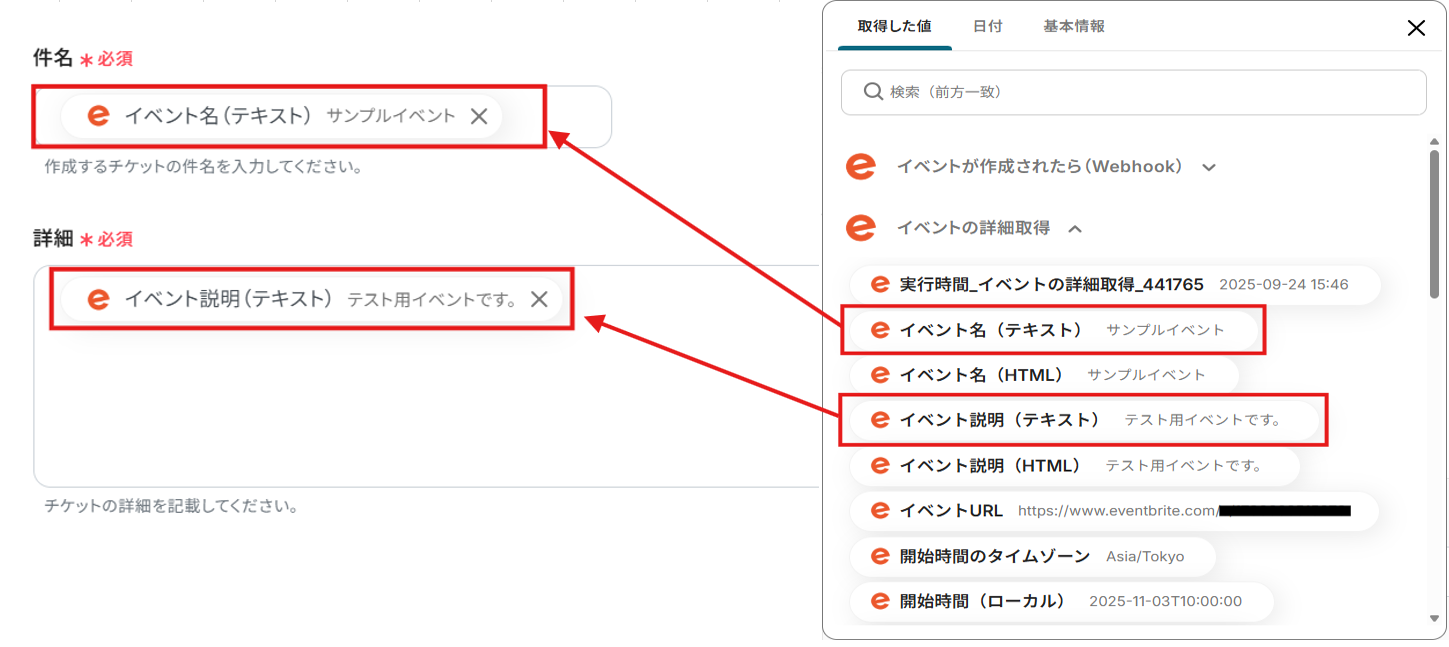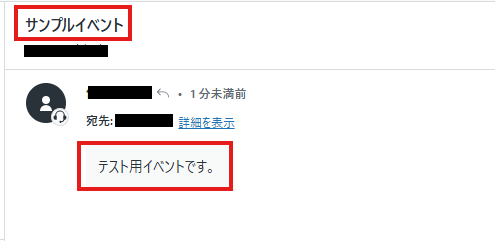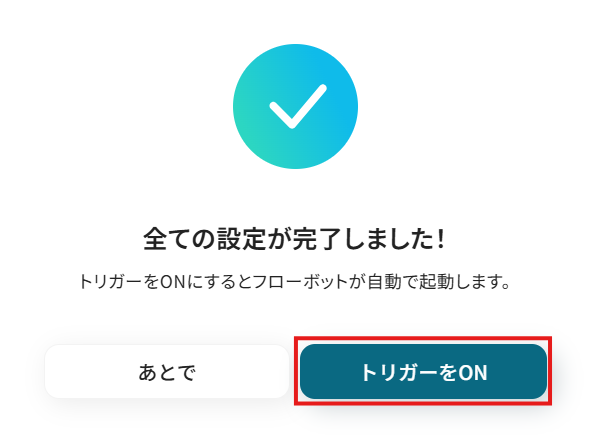Eventbriteでイベントが作成されたら、Zendeskでチケットを作成する
試してみる
■概要
Eventbriteで新しいイベントを企画する際、問い合わせ対応のためにZendeskで手動でチケットを作成する作業に手間を感じていませんか。
また、手作業による情報入力は、多忙な中で対応漏れやミスを引き起こす原因にもなりかねません。
このワークフローは、EventbriteとZendeskを連携させることで、イベント作成からチケット起票までを自動化し、こうした課題を円滑に解決します。
■このテンプレートをおすすめする方
・Eventbriteでのイベント管理とZendeskでの問い合わせ対応を両方行っているご担当者の方
・イベントに関する問い合わせ対応の初動を効率化し、顧客満足度向上を目指すチームリーダーの方
・ZendeskとEventbrite間の定型的な手作業をなくし、コア業務に集中したいと考えている方
■注意事項
・Eventbrite、ZendeskのそれぞれとYoomを連携してください。
・【Zendesk】はチームプラン・サクセスプランでのみご利用いただけるアプリとなっております。フリープラン・ミニプランの場合は設定しているフローボットのオペレーションやデータコネクトはエラーとなりますので、ご注意ください。
・チームプランやサクセスプランなどの有料プランは、2週間の無料トライアルを行うことが可能です。無料トライアル中には制限対象のアプリを使用することができます。
「Eventbriteで新しいイベントを作成したら、Zendeskにもチケットを手動で作成している」
「イベント参加者からの問い合わせ管理のため、情報をZendeskに手作業で転記していて、手間がかかるしミスも起きやすい…」
EventbriteとZendeskを併用する中で、このような手作業によるデータ連携に限界を感じていませんか?
もし、Eventbriteでイベントが作成されたら、関連情報が自動的にZendeskにチケットとして作成される仕組みがあれば、こうした日々の煩わしい作業から解放されますよね。
そして、イベント運営と顧客サポートの連携がスムーズになり、質の高いサービス提供に集中するための時間を生み出せます。
今回ご紹介する自動化は、プログラミングの知識がなくてもノーコードで簡単に設定できるため、これまで自動化に踏み出せなかった方でもすぐに実践可能です。
ぜひこの機会に導入し、日々の業務をもっと効率化しましょう!
とにかく早く試したい方へ
Yoomには、EventbriteとZendeskを連携するためのテンプレートが用意されています。
今すぐ試したい方は以下よりバナーをクリックしてスタートしましょう!
Eventbriteでイベントが作成されたら、Zendeskでチケットを作成する
試してみる
■概要
Eventbriteで新しいイベントを企画する際、問い合わせ対応のためにZendeskで手動でチケットを作成する作業に手間を感じていませんか。
また、手作業による情報入力は、多忙な中で対応漏れやミスを引き起こす原因にもなりかねません。
このワークフローは、EventbriteとZendeskを連携させることで、イベント作成からチケット起票までを自動化し、こうした課題を円滑に解決します。
■このテンプレートをおすすめする方
・Eventbriteでのイベント管理とZendeskでの問い合わせ対応を両方行っているご担当者の方
・イベントに関する問い合わせ対応の初動を効率化し、顧客満足度向上を目指すチームリーダーの方
・ZendeskとEventbrite間の定型的な手作業をなくし、コア業務に集中したいと考えている方
■注意事項
・Eventbrite、ZendeskのそれぞれとYoomを連携してください。
・【Zendesk】はチームプラン・サクセスプランでのみご利用いただけるアプリとなっております。フリープラン・ミニプランの場合は設定しているフローボットのオペレーションやデータコネクトはエラーとなりますので、ご注意ください。
・チームプランやサクセスプランなどの有料プランは、2週間の無料トライアルを行うことが可能です。無料トライアル中には制限対象のアプリを使用することができます。
EventbriteとZendeskを連携してできること
EventbriteとZendeskのAPIを連携させることで、これまで手作業で行っていた2つのツール間の情報共有を自動化できます。
ここでは具体的な自動化の例をいくつかご紹介しますので、ご自身の業務に近いものや、気になる内容があれば、ぜひクリックしてみてください!
Eventbriteでイベントが作成されたら、Zendeskでチケットを作成する
Eventbriteで新しいイベントを作成するたびに、そのイベント情報をZendeskに登録する作業を自動化します。
この連携は、Eventbriteでのイベント作成をトリガーとして、イベント名や日時などの情報をZendeskに直接連携し、サポート用のチケットを自動で作成します。
そのため、情報共有のタイムラグや転記ミスを防ぎ、正確な情報をもとに顧客対応ができる体制を整えたいときにおすすめです。
Eventbriteでイベントが作成されたら、Zendeskでチケットを作成する
試してみる
■概要
Eventbriteで新しいイベントを企画する際、問い合わせ対応のためにZendeskで手動でチケットを作成する作業に手間を感じていませんか。
また、手作業による情報入力は、多忙な中で対応漏れやミスを引き起こす原因にもなりかねません。
このワークフローは、EventbriteとZendeskを連携させることで、イベント作成からチケット起票までを自動化し、こうした課題を円滑に解決します。
■このテンプレートをおすすめする方
・Eventbriteでのイベント管理とZendeskでの問い合わせ対応を両方行っているご担当者の方
・イベントに関する問い合わせ対応の初動を効率化し、顧客満足度向上を目指すチームリーダーの方
・ZendeskとEventbrite間の定型的な手作業をなくし、コア業務に集中したいと考えている方
■注意事項
・Eventbrite、ZendeskのそれぞれとYoomを連携してください。
・【Zendesk】はチームプラン・サクセスプランでのみご利用いただけるアプリとなっております。フリープラン・ミニプランの場合は設定しているフローボットのオペレーションやデータコネクトはエラーとなりますので、ご注意ください。
・チームプランやサクセスプランなどの有料プランは、2週間の無料トライアルを行うことが可能です。無料トライアル中には制限対象のアプリを使用することができます。
Eventbriteで特定のイベントが作成されたら、Zendeskでチケットを作成する
数あるイベントの中から、特定の条件に合致するイベントが作成された場合のみ、Zendeskにチケットを自動で作成する連携です。
例えば、イベント名に「セミナー」というキーワードが含まれている場合のみチケットを作成するといった条件分岐を設定できるため、サポートチームが対応すべき重要なイベント情報だけを自動で共有でき、チケット管理の効率化に繋がります。
Eventbriteで特定のイベントが作成されたら、Zendeskでチケットを作成する
試してみる
■概要
Eventbriteで新しいイベントを作成するたびに、問い合わせ管理のためにZendeskで手動でチケットを発行していませんか。
この作業は時間がかかるだけでなく、イベント情報の転記ミスといったヒューマンエラーの原因にもなりかねません。
このワークフローを活用すれば、EventbriteとZendeskをスムーズに連携させ、イベント作成時に自動でチケットを作成できるため、こうしたイベント関連業務を効率化し、より重要な企画業務に集中できます。
■このテンプレートをおすすめする方
・Eventbriteで作成したイベントの問い合わせ管理を、Zendeskで行っている方
・EventbriteからZendeskへの情報の手入力に手間や課題を感じているイベント担当者の方
・イベント運営と顧客対応の連携を自動化し、業務の属人化を防ぎたいと考えている方
■注意事項
・Eventbrite、ZendeskのそれぞれとYoomを連携してください。
・【Zendesk】はチームプラン・サクセスプランでのみご利用いただけるアプリとなっております。フリープラン・ミニプランの場合は設定しているフローボットのオペレーションやデータコネクトはエラーとなりますので、ご注意ください。
・チームプランやサクセスプランなどの有料プランは、2週間の無料トライアルを行うことが可能です。無料トライアル中には制限対象のアプリを使用することができます。
・分岐はミニプラン以上のプランでご利用いただける機能(オペレーション)となっております。フリープランの場合は設定しているフローボットのオペレーションはエラーとなりますので、ご注意ください。
・ミニプランなどの有料プランは、2週間の無料トライアルを行うことが可能です。無料トライアル中には制限対象のアプリや機能(オペレーション)を使用することができます。
EventbriteとZendeskの連携フローを作ってみよう
それでは、実際にEventbriteとZendeskを連携したフローを作成してみましょう!
今回はYoomを使用して、ノーコードでEventbriteとZendeskの連携を進めていきます。
もしまだYoomのアカウントをお持ちでない場合は、こちらの登録フォームからアカウントを発行しておきましょう。
※今回連携するアプリの公式サイト:Eventbrite/Zendesk
[Yoomとは]
フローの作成方法
今回は「Eventbriteでイベントが作成されたら、Zendeskでチケットを作成する」フローを作成していきます!
作成の流れは大きく分けて以下です。
- EventbriteとZendeskをマイアプリ連携
- テンプレートをコピーする
- Eventbriteのトリガー設定と各アクション設定
- トリガーをONにして、フローの動作確認をする
Eventbriteでイベントが作成されたら、Zendeskでチケットを作成する
試してみる
■概要
Eventbriteで新しいイベントを企画する際、問い合わせ対応のためにZendeskで手動でチケットを作成する作業に手間を感じていませんか。
また、手作業による情報入力は、多忙な中で対応漏れやミスを引き起こす原因にもなりかねません。
このワークフローは、EventbriteとZendeskを連携させることで、イベント作成からチケット起票までを自動化し、こうした課題を円滑に解決します。
■このテンプレートをおすすめする方
・Eventbriteでのイベント管理とZendeskでの問い合わせ対応を両方行っているご担当者の方
・イベントに関する問い合わせ対応の初動を効率化し、顧客満足度向上を目指すチームリーダーの方
・ZendeskとEventbrite間の定型的な手作業をなくし、コア業務に集中したいと考えている方
■注意事項
・Eventbrite、ZendeskのそれぞれとYoomを連携してください。
・【Zendesk】はチームプラン・サクセスプランでのみご利用いただけるアプリとなっております。フリープラン・ミニプランの場合は設定しているフローボットのオペレーションやデータコネクトはエラーとなりますので、ご注意ください。
・チームプランやサクセスプランなどの有料プランは、2週間の無料トライアルを行うことが可能です。無料トライアル中には制限対象のアプリを使用することができます。
ステップ1:EventbriteとZendeskをマイアプリ登録
EventbriteとZendeskをYoomに接続するためのマイアプリ登録を行いましょう。
事前にマイアプリ登録を済ませておくと、自動化フローの設定がスムーズに進められますよ!
ここでは、Yoomとそれぞれのアプリを連携して、操作が行えるようにしていきます。
まずは基本的な設定方法を解説しているナビをご覧ください!
それではここから今回のフローで使用するアプリのマイアプリ登録方法を解説します。
EventbriteとYoomのマイアプリ登録
1.「新規登録」をクリックした後、右上の検索窓に「Eventbrite」と入力し、検索結果からEventbriteのアイコンを選択します。
表示された画面で、メールアドレスを入力し、「Continue」をクリックしましょう。
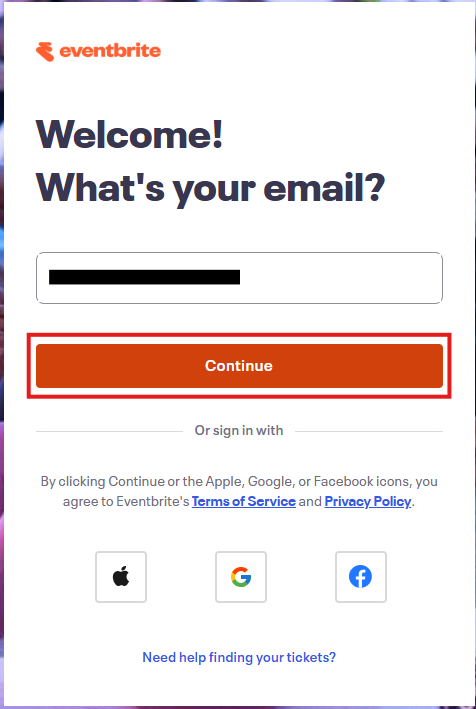
2.次の画面で、登録しているメールアドレス宛に送信されたコードを入力し、「Submit」をクリックしてください。
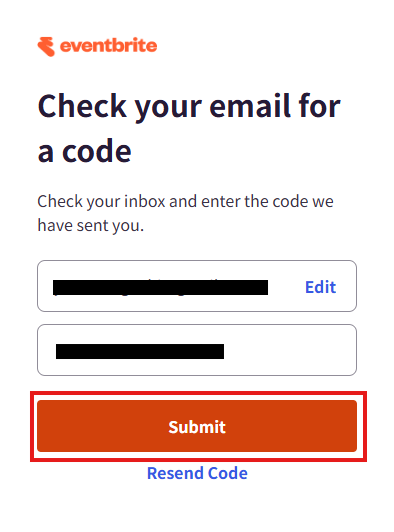
3.次の画面で、「許可する」をクリックします。
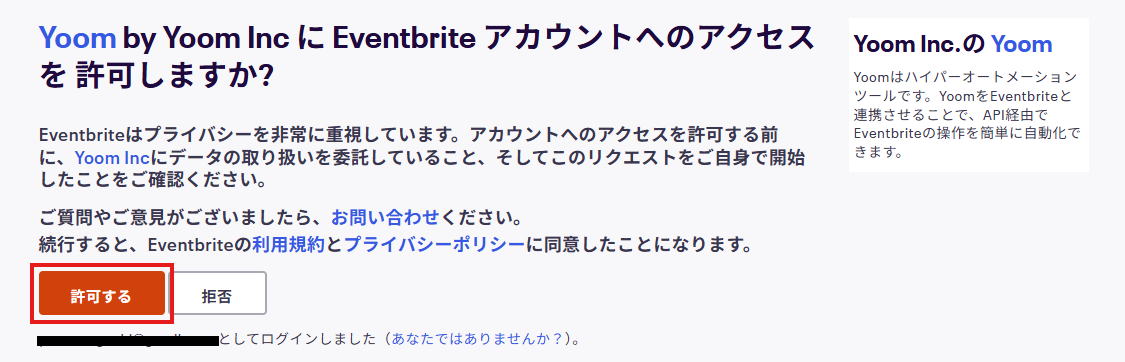
ZendeskとYoomのマイアプリ登録
以下の手順をご参照ください。
- Zendeskは、チームプラン・サクセスプランをご利用の方向けのアプリです。フリープランやミニプランで使うと、フローボットのオペレーションやデータコネクトがエラーになってしまうのでご注意ください。
- 有料プラン(チームプラン・サクセスプラン)には2週間の無料トライアルがあります。トライアル期間中なら、普段は制限されているZendeskも問題なくお試しいただけます。ぜひこの機会にいろいろと体験してみてくださいね。
マイアプリにEventbriteとZendeskが表示されていれば、登録完了です。
ステップ2:テンプレートをコピーする
ここから、実際にフローを作っていきましょう!
簡単に設定できるようテンプレートを利用します。
以下のバナーの「試してみる」をクリックして、テンプレートをコピーしてください。
Eventbriteでイベントが作成されたら、Zendeskでチケットを作成する
試してみる
■概要
Eventbriteで新しいイベントを企画する際、問い合わせ対応のためにZendeskで手動でチケットを作成する作業に手間を感じていませんか。
また、手作業による情報入力は、多忙な中で対応漏れやミスを引き起こす原因にもなりかねません。
このワークフローは、EventbriteとZendeskを連携させることで、イベント作成からチケット起票までを自動化し、こうした課題を円滑に解決します。
■このテンプレートをおすすめする方
・Eventbriteでのイベント管理とZendeskでの問い合わせ対応を両方行っているご担当者の方
・イベントに関する問い合わせ対応の初動を効率化し、顧客満足度向上を目指すチームリーダーの方
・ZendeskとEventbrite間の定型的な手作業をなくし、コア業務に集中したいと考えている方
■注意事項
・Eventbrite、ZendeskのそれぞれとYoomを連携してください。
・【Zendesk】はチームプラン・サクセスプランでのみご利用いただけるアプリとなっております。フリープラン・ミニプランの場合は設定しているフローボットのオペレーションやデータコネクトはエラーとなりますので、ご注意ください。
・チームプランやサクセスプランなどの有料プランは、2週間の無料トライアルを行うことが可能です。無料トライアル中には制限対象のアプリを使用することができます。
クリックすると、テンプレートがお使いのYoom画面に自動的にコピーされます。
「OK」をクリックして、設定を進めましょう!
※コピーしたテンプレートは、「マイプロジェクト」内の「フローボット」に、「【コピー】Eventbriteでイベントが作成されたら、Zendeskでチケットを作成する」という名前で格納されています。
「あれ?テンプレートどこいった?」となった際には、マイプロジェクトから確認してみてくださいね!
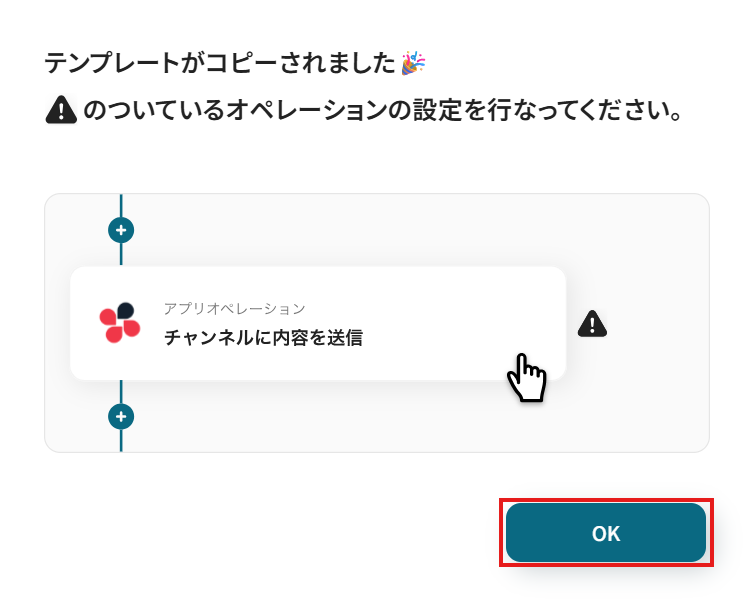
ステップ3:Eventbriteのトリガー設定
1.まずは、アプリトリガー設定です。
先ほどの画面で「OK」をクリックして、表示された画面のアプリトリガー「イベントが作成されたら(Webhook)」をクリックしましょう。
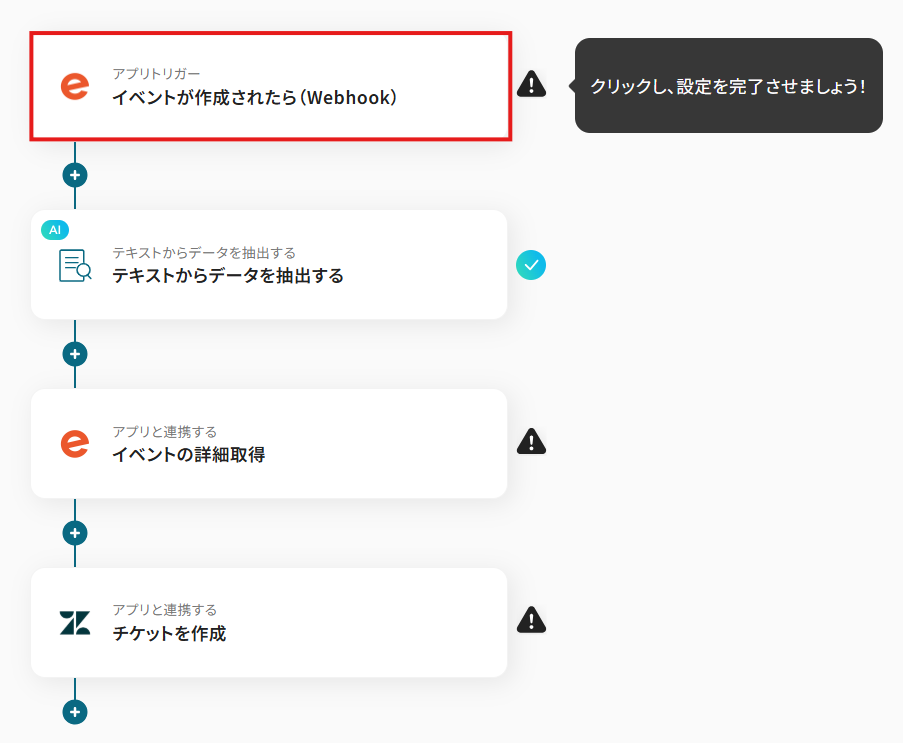
2.連携アカウントとアカウント選択画面が表示されるので、設定内容を確認しましょう。
連携するアカウント情報には、ステップ1で連携したアカウント情報が反映されています。
トリガーアクションはそのままにして、「次へ」をクリックしてください。
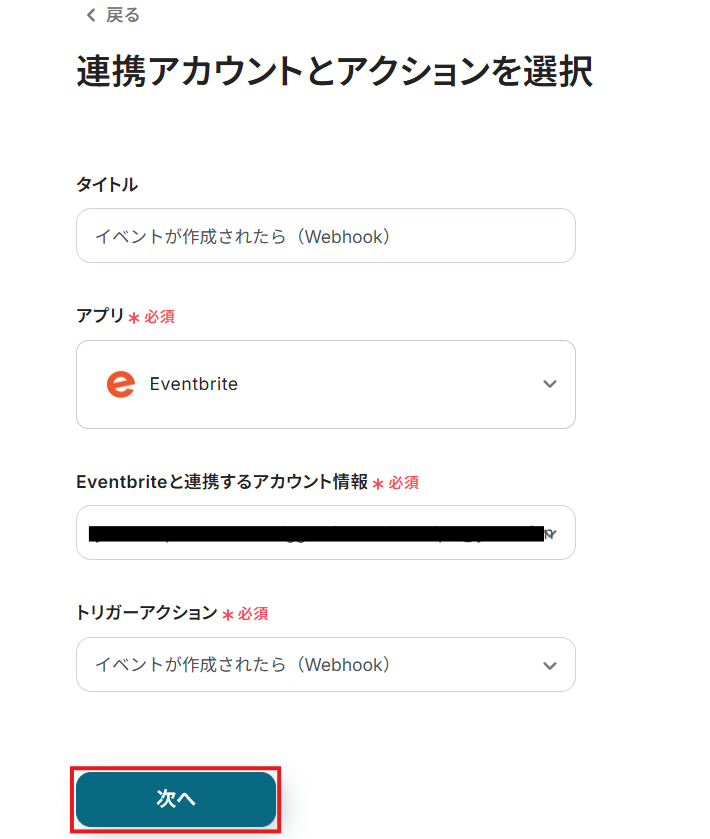
3.表示された画面で、トリガーとなるアクションを検知するWebhookを登録します。
「組織ID」の入力欄をクリックして表示される候補から、対象となるIDを選択してください。
候補は、マイアプリに連携したアカウントに紐づいて表示されます。
選択したら、「テスト」をクリックしましょう。
テストに成功し、指定したアカウントにWebhookが登録されたら、「次へ」をクリックします。
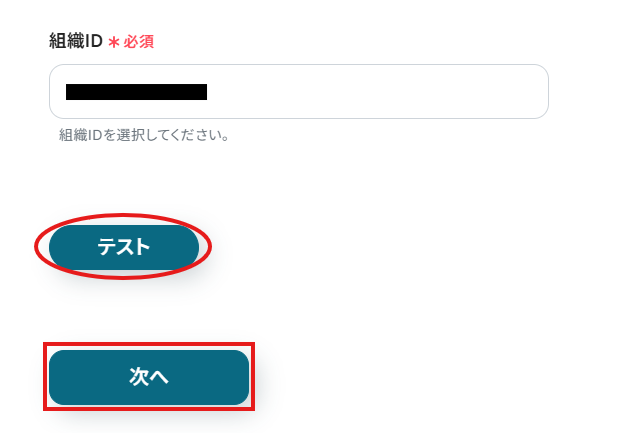
4.次はEventbriteで、登録したWebhookが正常にトリガーアクションを検知できるかのテストを行います。
Eventbriteで、イベントを作成しましょう!
今回は、下図のようなイベントを作成してみました。
テスト用のため、イベント内容は架空の情報(「株式会社test」や「テスト太郎」など)でOKです!
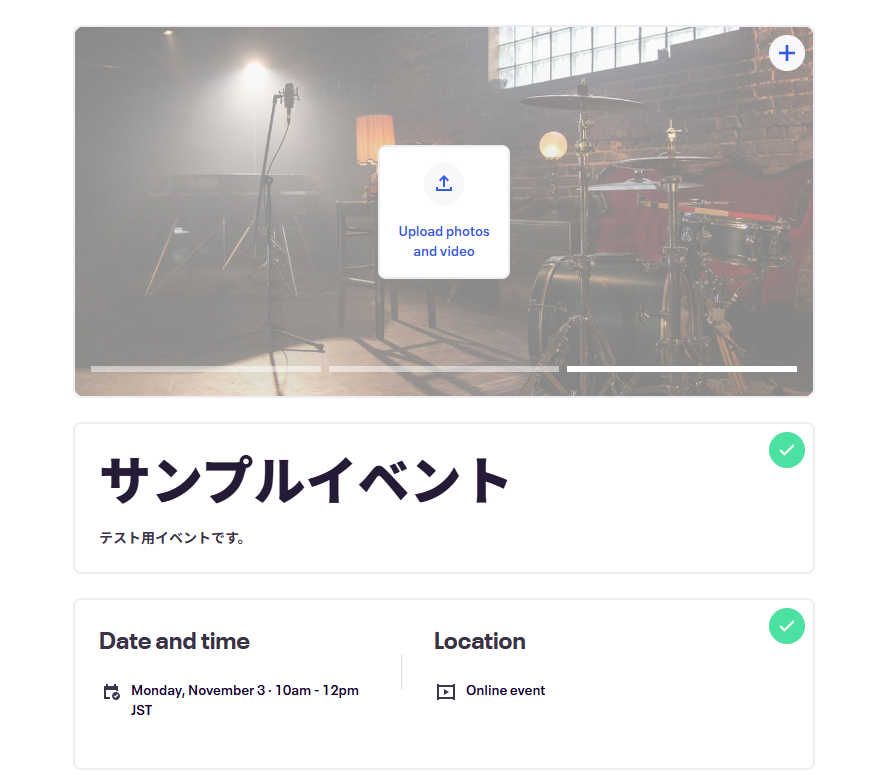
作成したら、Yoomの画面に戻りましょう。
5.戻ったら「テスト」をクリックし、「取得した値」にデータが抽出されていることを確認してください。
確認したら「保存する」をクリックしましょう。
取得した値は、後続の設定で活用できます!
※取得した値とは?
トリガーやオペレーション設定時に、「テスト」を実行して取得した値です。
取得した値は、後続のオペレーション設定時の値として利用でき、フローボットを起動する度に、変動する値となります。
詳しくは、こちらをご参照ください。

ステップ4:テキストからデータを抽出する設定
ステップ3で取得した値には、イベント詳細情報が表示されていません。
そのため、ステップ5でイベントの詳細情報を取得します。
ここではAIを使って、イベント情報の取得に必要なイベントIDをステップ3で取得したAPI URLから抽出する設定を行います。
1.続いて、AI技術を使って、テキストからデータを抽出する設定を行います。
「テキストからデータを抽出する」をクリックしましょう。
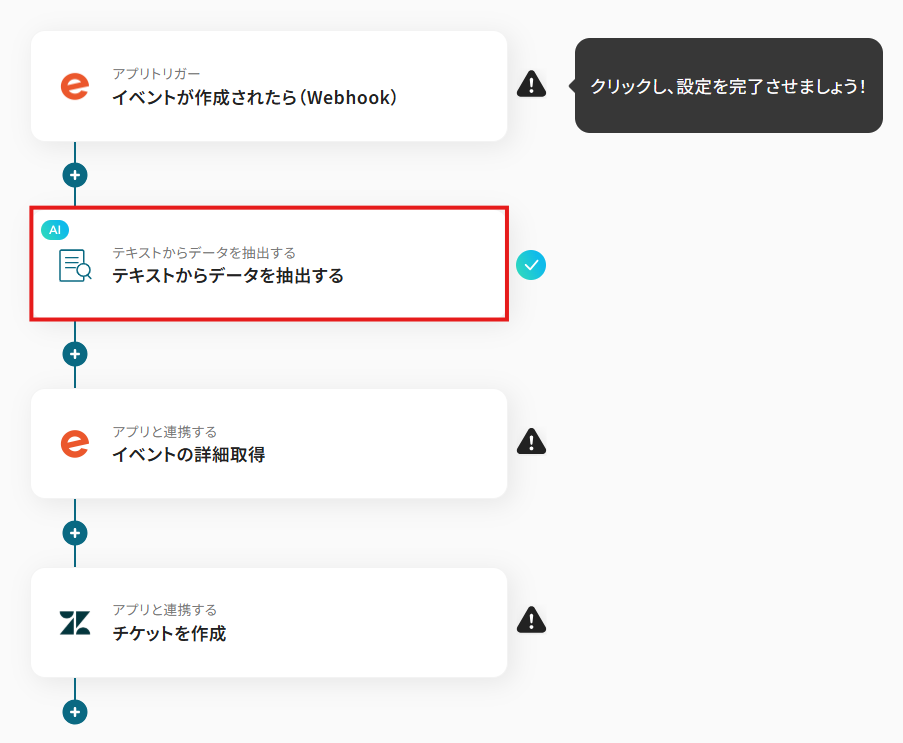
2.アクション選択設定は、テンプレートを使用しているためデフォルトで完了しています。
設定内容を確認し、次へ進みましょう。
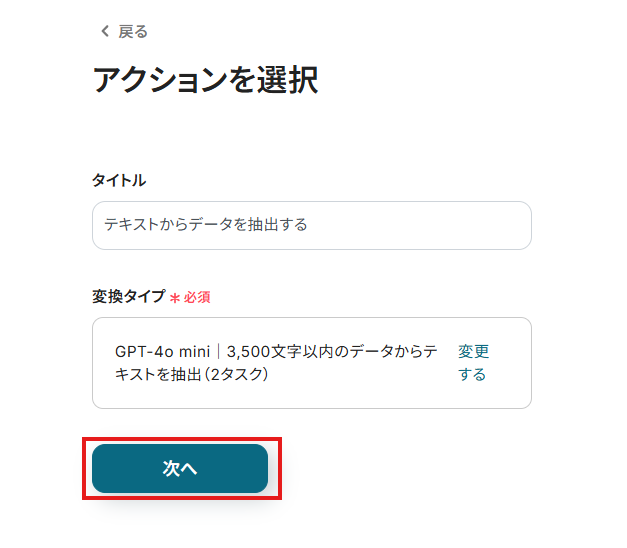
3.詳細設定を行います。
「対象のテキスト」は、入力欄をクリックして表示される取得した値から「API URL」を選択してください。
取得した値を活用することで、固定値ではなく、トリガーが実行されるたびに最新の情報が反映できます。
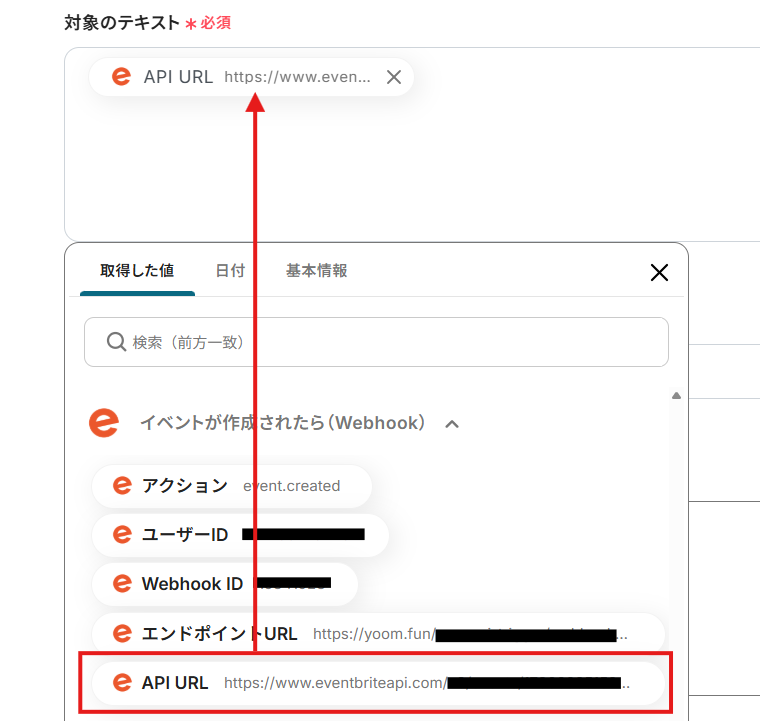
「抽出したい項目」は、データから抽出したい項目を設定します。
ここで抽出したテキストデータを用いて、イベントの詳細情報を取得します。
「指示内容」は、抽出方法や抽出指示を入力しましょう。
今回はテンプレートを活用して、以下画像のように入力しています。
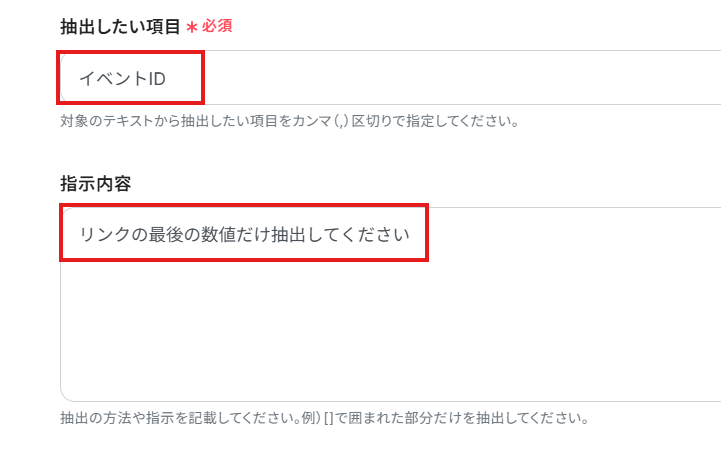
入力が完了したら「テスト」を実行し、正しくデータが抽出されていることを確認しましょう。
確認後、「保存する」をクリックします。
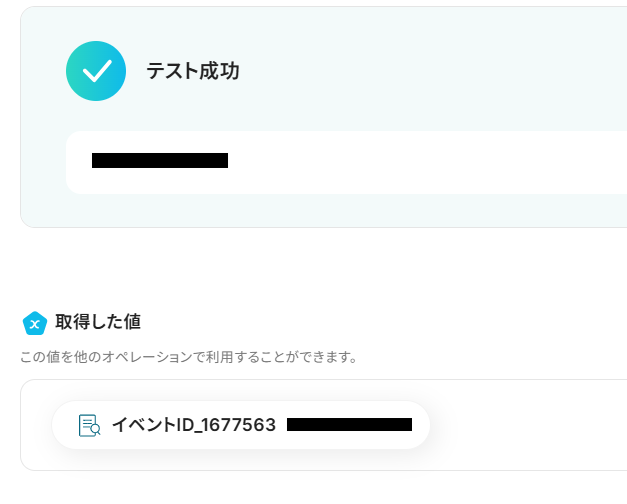
ステップ5:Eventbriteの詳細を取得する設定
1.アプリと連携する「イベントの詳細取得」をクリックしましょう。
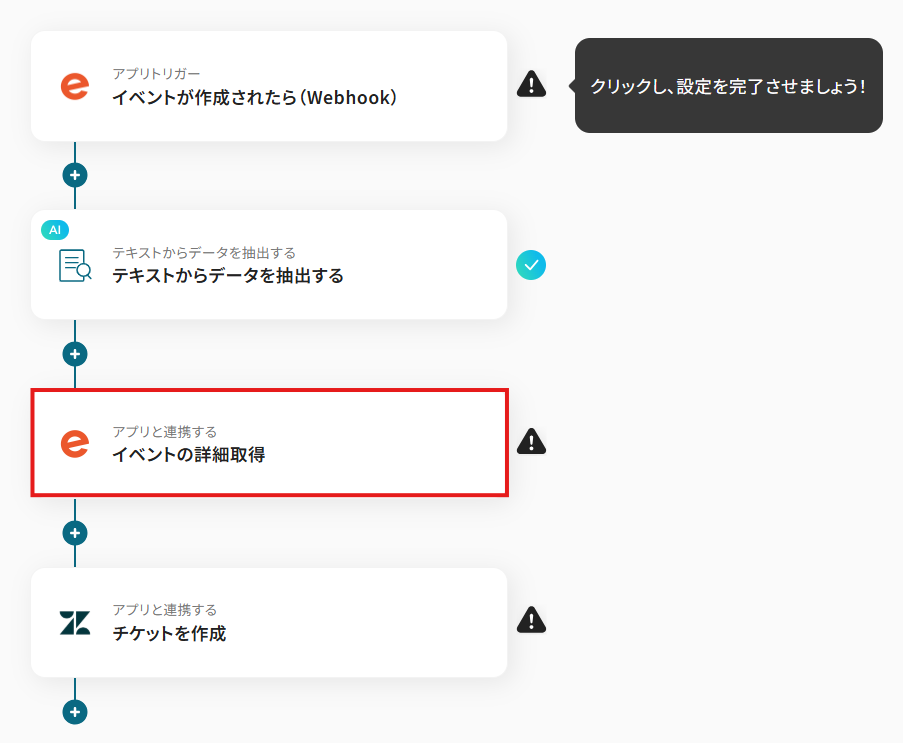
各項目を確認し、「次へ」をクリックします。
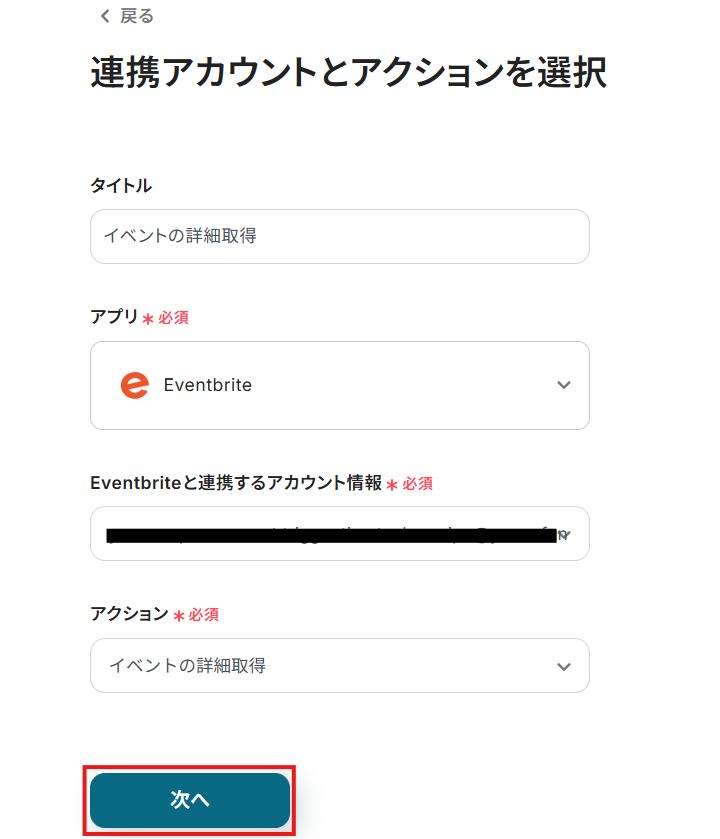
2.API接続設定を行います。
「イベントID」は、入力欄をクリックして表示される取得した値から選択してください。
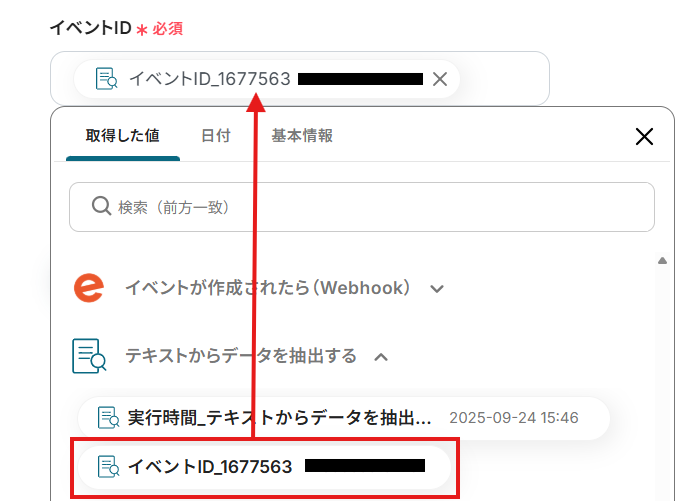
入力を終えたら「テスト」を実行し、取得に成功したら「保存する」をクリックします。
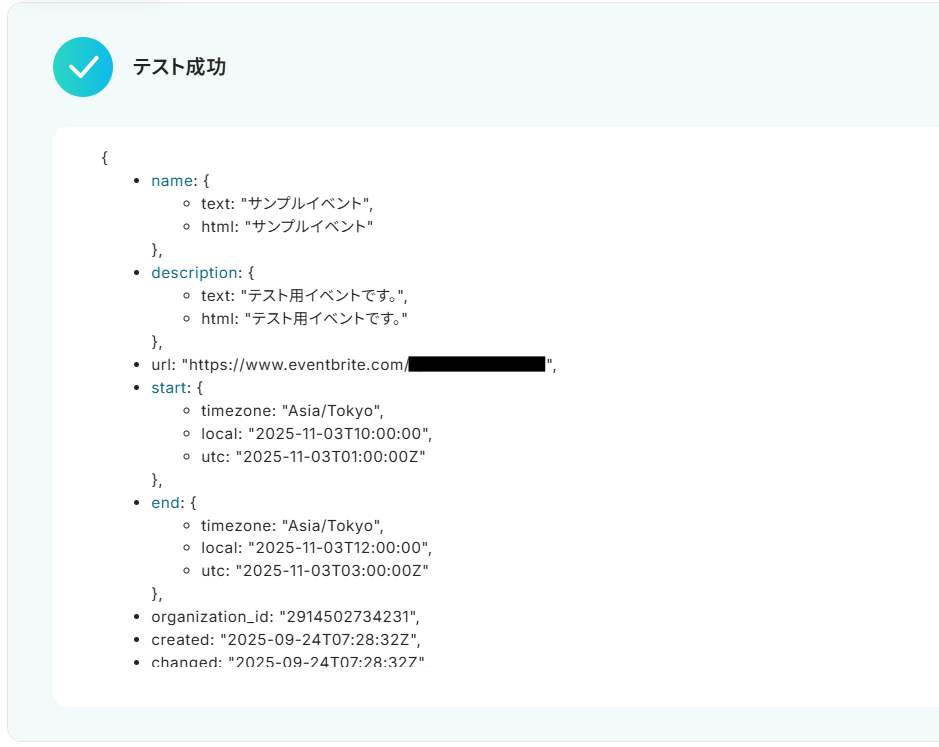
取得した値の項目は、以下の画像です。
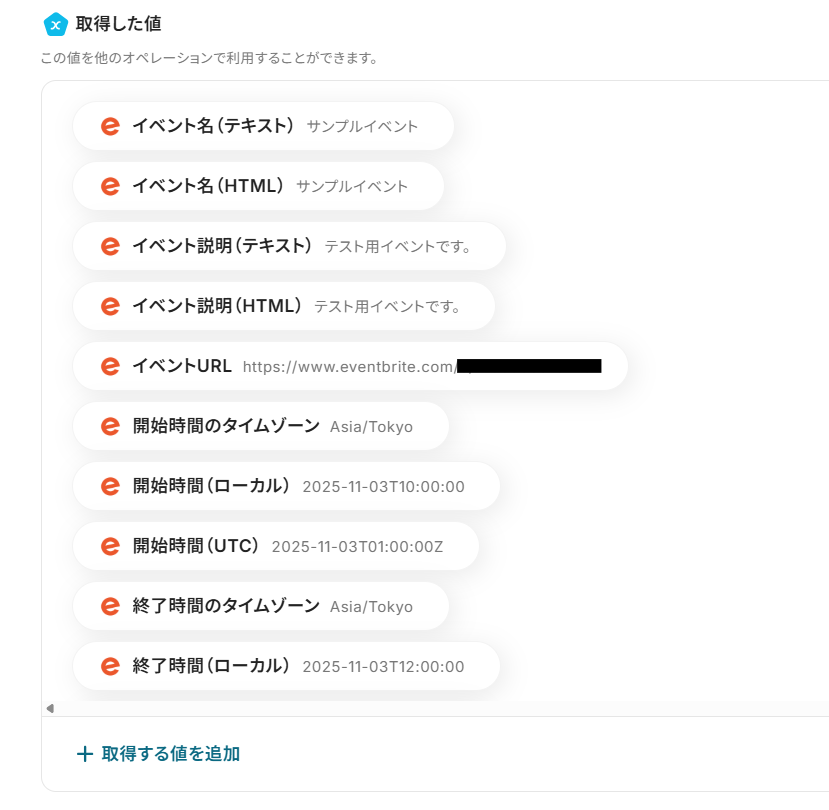
ステップ6:Zendeskの設定
1.アプリと連携する「チケットを作成」をクリックしましょう。
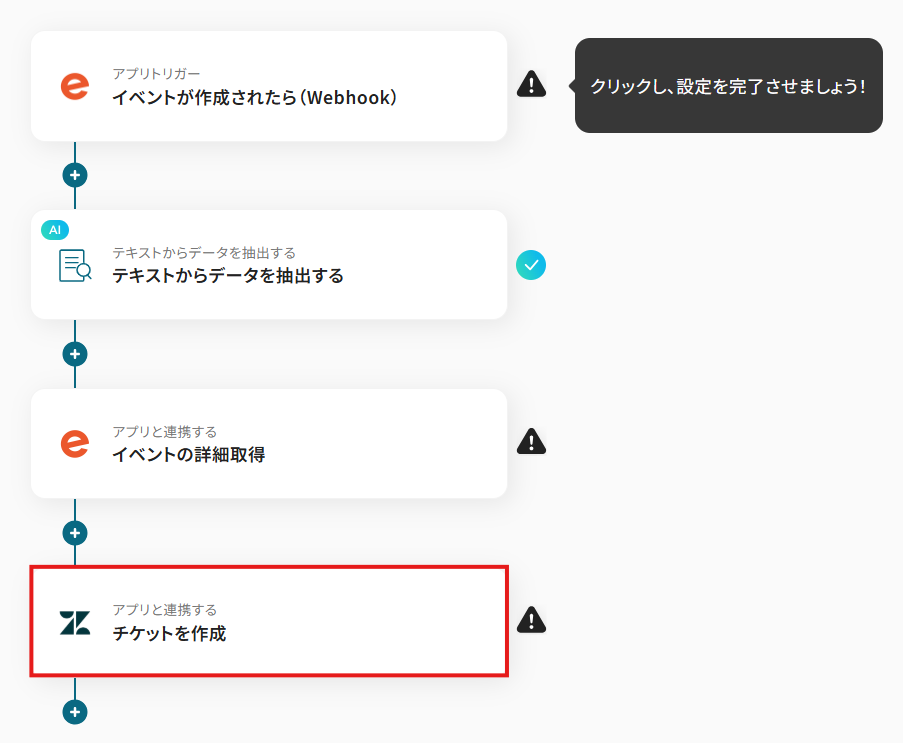
各項目を確認し、「次へ」をクリックします。
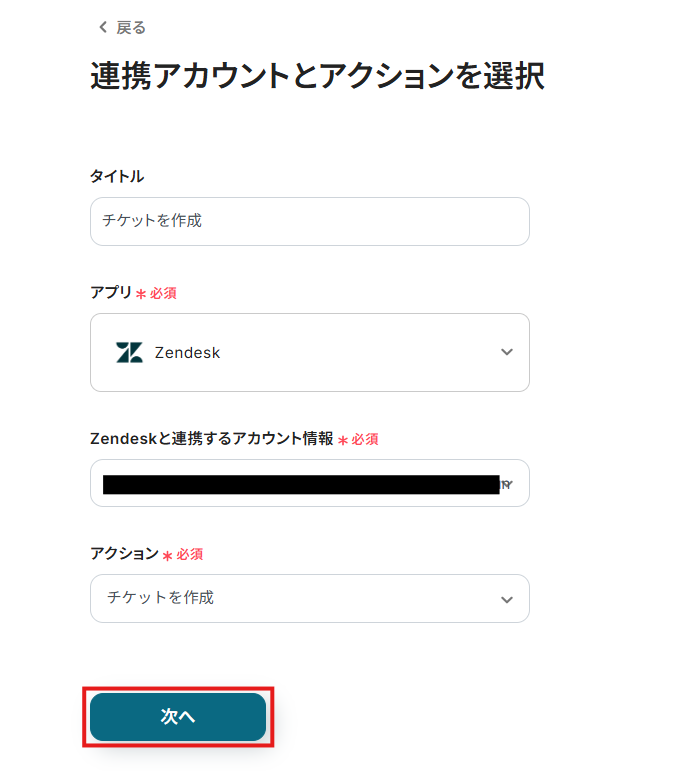
2.API接続設定を行います。
「サブドメイン」は、入力欄下の注釈に沿って、URLから取得して入力しましょう。
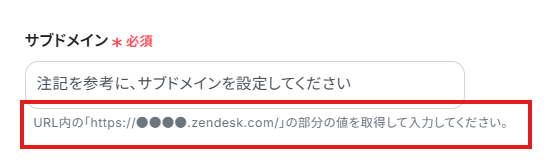
「件名」「詳細」は、入力欄をクリックして表示される取得した値から選択してください。
※件名・詳細の内容は、固定の文章や取得した値など、自由にカスタマイズできるので、登録したい形式で設定してみてくださいね。
※直接内容を入力すると、毎回同じ内容が連携されてしまいます。チケットごとに変わる内容は、取得した値を設定するようにしましょう。
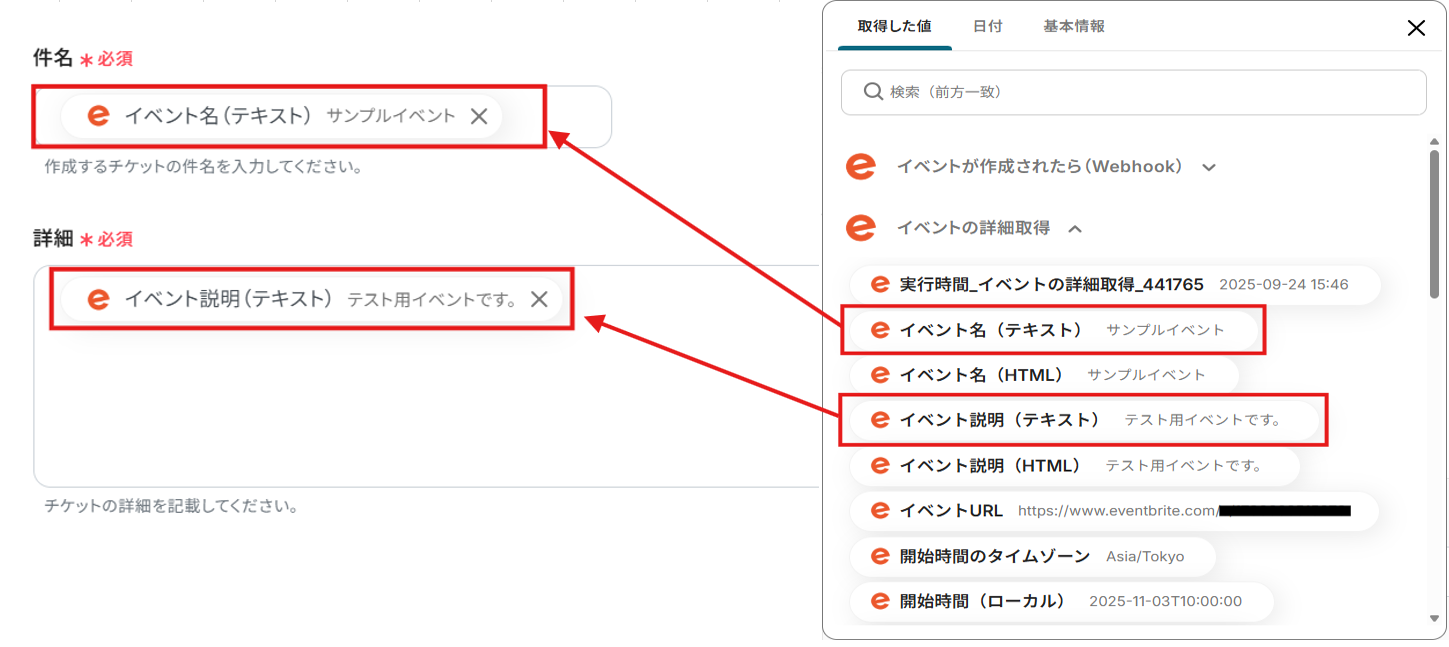
設定完了後は「テスト」を行い、実際にZendeskにデータが追加されることを確認してください。
確認後、保存しましょう。
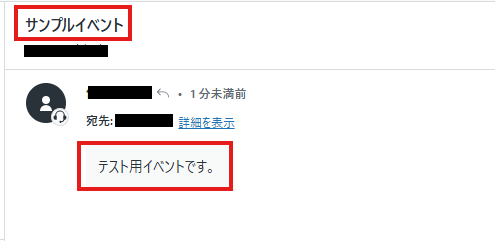
ステップ7:トリガーボタンをONにして、フローの動作確認をする
全ての設定が完了すると、下図のようなポップアップが表示されます。
赤枠部分の「トリガーをON」をクリックすると、設定したフローボットが起動するので動作確認をしましょう!
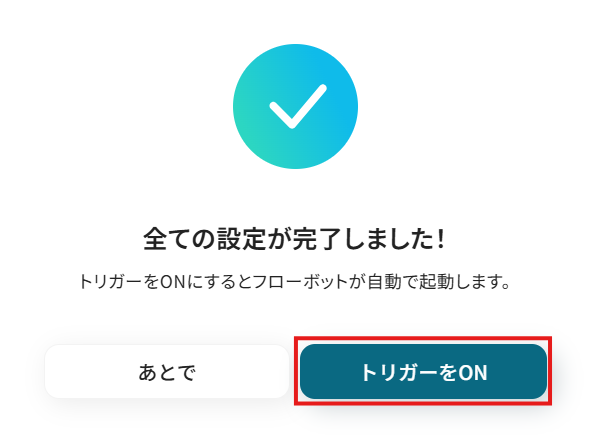
ZendeskのデータをEventbriteに連携したい場合
今回はEventbriteからZendeskへデータを連携する方法をご紹介しましたが、逆にZendeskからEventbriteへのデータ連携を実施したい場合もあるかと思います。
その場合は、下記のテンプレートをご利用ください。
Zendeskで新しいチケットが作成されたら、Eventbriteでイベントを作成する
Zendeskに新しいチケットが作成されたことをトリガーに、Eventbriteでイベントを自動作成する連携です。
この連携では、チケットの件名や本文からイベント名や概要などの必要な情報をAIが自動で抽出し、Eventbriteのイベントを作成することができるため、顧客のニーズに基づいたイベントをスムーズに企画・公開できるはずです。
Zendeskで新しいチケットが作成されたら、Eventbriteでイベントを作成する
試してみる
■概要
Zendeskで受け付けたイベント開催の依頼チケットを、手作業でEventbriteに登録する際に手間を感じていませんか。
チケットの内容を確認しながら手入力する作業は、時間がかかるだけでなく、情報の転記ミスといったヒューマンエラーの原因にもなり得ます。
このワークフローを活用すれば、ZendeskとEventbriteを連携させ、チケット作成をトリガーにイベント情報を自動で作成できるため、こうした課題をスムーズに解消できます。
■このテンプレートをおすすめする方
・ZendeskとEventbrite間の情報連携を手作業で行っているイベント運営担当者の方
・Zendeskのチケット情報を基にしたEventbriteでのイベント作成を効率化したい方
・複数のツールを跨いだ定型業務の自動化に関心のあるDX推進担当者の方
■注意事項
・Zendesk、EventbriteのそれぞれとYoomを連携してください。
・トリガーは5分、10分、15分、30分、60分の間隔で起動間隔を選択できます。
・プランによって最短の起動間隔が異なりますので、ご注意ください。
・【Zendesk】はチームプラン・サクセスプランでのみご利用いただけるアプリとなっております。フリープラン・ミニプランの場合は設定しているフローボットのオペレーションやデータコネクトはエラーとなりますので、ご注意ください。
・チームプランやサクセスプランなどの有料プランは、2週間の無料トライアルを行うことが可能です。無料トライアル中には制限対象のアプリを使用することができます。
Zendeskで特定のチケットが作成されたら、Eventbriteでイベントを作成する
「イベント開催希望」といった特定のタグが付与されたり、件名に特定のキーワードが含まれたりするチケットが作成された場合のみ、Eventbriteでイベントを自動作成することもできます。
顧客からの具体的な要望やニーズを起点としたイベント企画の効率化や、見込みの高いイベントを見える化したいときにおすすめです。
こちらもAIなどを活用してチケット情報からイベント概要を自動生成します。
Zendeskで特定のチケットが作成されたら、Eventbriteでイベントを作成する
試してみる
■概要
Zendeskで受け付けたイベント開催依頼を、都度Eventbriteに手作業で登録するのは手間がかかる上に、情報の転記ミスも起こりがちではないでしょうか。
このワークフローを活用すれば、ZendeskとEventbriteを連携させ、特定のチケット作成をトリガーに自動でEventbriteにイベントを作成できます。
イベント情報の登録作業を自動化し、スムーズなイベント運営の実現をサポートします。
■このテンプレートをおすすめする方
・Zendeskでイベント開催依頼を受け付け、Eventbriteでイベントを作成している方
・ZendeskとEventbrite間の情報連携を手作業で行っており、工数を削減したい方
・イベント登録の申請から作成までのフローを自動化し、管理を効率化したい方
■注意事項
・Zendesk、EventbriteのそれぞれとYoomを連携してください。
・トリガーは5分、10分、15分、30分、60分の間隔で起動間隔を選択できます。
・プランによって最短の起動間隔が異なりますので、ご注意ください。
・【Zendesk】はチームプラン・サクセスプランでのみご利用いただけるアプリとなっております。フリープラン・ミニプランの場合は設定しているフローボットのオペレーションやデータコネクトはエラーとなりますので、ご注意ください。
・チームプランやサクセスプランなどの有料プランは、2週間の無料トライアルを行うことが可能です。無料トライアル中には制限対象のアプリを使用することができます。
・分岐はミニプラン以上のプランでご利用いただける機能(オペレーション)となっております。フリープランの場合は設定しているフローボットのオペレーションはエラーとなりますので、ご注意ください。
・ミニプランなどの有料プランは、2週間の無料トライアルを行うことが可能です。無料トライアル中には制限対象のアプリや機能(オペレーション)を使用することができます。
EventbriteやZendeskを使ったその他の自動化例
EventbriteやZendeskのAPIを使用することで、さまざまな業務を自動化できます。
ここでは、複数のテンプレートをご紹介するので、気になるものがあればぜひ試してみてくださいね!
Eventbriteを使った便利な自動化例
HubSpotやGoogleフォームなどと連携することで、チケット作成やフォーム回答にあわせてEventbriteにイベントを自動作成できます。
簡単な設定だけで手作業でのイベント作成を削減できるため、業務の効率化を図りたいときに利用してみてください。
Eventbriteで注文が作成されたらGoogle スプレッドシートに追加する
試してみる
■概要
「Eventbriteで注文が作成されたらGoogle スプレッドシートに追加する」フローは、イベント管理時のデータ入力作業を自動化する業務ワークフローです。
イベントの登録やチケット販売がスムーズに進む一方で、注文情報を手動でGoogle スプレッドシートに転記する作業は手間がかかり、ミスが発生しやすいものです。
特に、多数の注文が入る大規模イベントでは、効率的なデータ管理が求められます。
このフローを活用してEventbriteの注文データを自動的にGoogle スプレッドシートに連携することでデータの一元管理が可能になり、業務の効率化が期待できます。
■このテンプレートをおすすめする方
・Eventbriteを利用してイベントを運営しており、注文データの管理に手間を感じているイベントオーガナイザーの方
・Google スプレッドシートを活用してデータを整理しているが、手動入力で時間を取られているチームの方
・イベントの注文情報をリアルタイムで確認・分析したいと考えているマーケティング担当者の方
■注意事項
・Eventbrite、Google スプレッドシートのそれぞれとYoomの連携設定が必要です。
・分岐はミニプラン以上のプランでご利用いただける機能(オペレーション)となっております。フリープランの場合は設定しているフローボットのオペレーションはエラーとなりますので、ご注意ください。
・ミニプランなどの有料プランは、2週間の無料トライアルを行うことが可能です。無料トライアル中には制限対象のアプリや機能(オペレーション)を使用することができます。
Eventbriteで注文が作成されたらNotionに追加する
試してみる
■概要
「Eventbriteで注文が作成されたらNotionに追加する」フローは、イベント管理と情報整理をシームレスに連携させる業務ワークフローです。Eventbriteで参加者が注文を行うたびに、そのデータが自動的にNotionに追加されるため、手動でのデータ入力や管理の手間を大幅に軽減できます。これにより、イベントの参加状況や注文履歴を一元的に把握でき、効率的な運営が可能になります。また、YoomのAPI連携機能を活用することで、他のSaaSアプリとも簡単に統合できる柔軟性も魅力です。イベント運営者にとって、時間と労力を節約しつつ、正確なデータ管理を実現する理想的なワークフローと言えるでしょう。
■このテンプレートをおすすめする方
・Eventbriteを利用してイベントを開催し、参加者の注文を効率的に管理したいイベント運営者
・Notionを活用してイベントデータを整理・分析したいチームリーダーやプロジェクトマネージャー
・手動でのデータ入力に時間を取られ、業務効率化を図りたい事務担当者
■注意事項
・Eventbrite、NotionのそれぞれとYoomの連携設定が必要です。
・分岐はミニプラン以上のプランでご利用いただける機能(オペレーション)となっております。フリープランの場合は設定しているフローボットのオペレーションはエラーとなりますので、ご注意ください。
・ミニプランなどの有料プランは、2週間の無料トライアルを行うことが可能です。無料トライアル中には制限対象のアプリや機能(オペレーション)を使用することができます。
Eventbriteでイベントが作成されたら、Googleカレンダーに予定を作成する
試してみる
■概要
Eventbriteで作成したイベント情報を、手作業でGoogleカレンダーに登録する際に手間を感じたり、情報の転記ミスが発生したりすることはないでしょうか。
このワークフローは、そうした課題を解決するために設計されており、Eventbriteで新しいイベントが作成されると、その情報を基にGoogleカレンダーへ自動で予定を作成します。
この連携により、イベント情報の管理が効率化され、手作業によるミスを防ぎます。
■このテンプレートをおすすめする方
・Eventbriteで頻繁にイベントを作成し、Googleカレンダーで日程管理を行っている方
・イベント情報の二重入力や、チームへのスケジュール共有の手間を削減したいと考えている方
・手作業によるイベントの登録漏れや、日時・場所の間違いといったミスを防止したい方
■注意事項
・Eventbrite、GoogleカレンダーのそれぞれとYoomを連携してください。
Googleフォームの回答内容をもとにEventbriteにイベントを作成する
試してみる
■概要
「Googleフォームの回答内容をもとにEventbriteにイベントを作成する」ワークフローを利用すると、イベント作成の手間が省けます。
Googleフォームの回答を自動で取り込み、Eventbriteでのイベント作成がスムーズになります。
■このテンプレートをおすすめする方
・Googleフォームを利用して顧客や参加者からの情報収集を行っている方
・収集したデータをもとにイベントやセミナーの開催を迅速に決定したい方
・手動でのデータ処理やイベント作成に手間を感じている方
・イベント管理ツールとしてEventbriteを利用している方
・Eventbriteを利用してイベント情報をスピーディに公開し、参加者を募りたいと考えている方
・イベント管理者として、イベント作成や参加者管理の手間を減らしたい方
■注意事項
・GoogleフォームとEventbriteのそれぞれとYoomを連携してください。
・トリガーは5分、10分、15分、30分、60分の間隔で起動間隔を選択できます。
・プランによって最短の起動間隔が異なりますので、ご注意ください。
・Googleフォームをトリガーとして使用した際の回答内容を取得する方法は下記を参照ください。
https://intercom.help/yoom/ja/articles/6807133
HubSpotでチケットが作成されたら、Eventbriteでイベントを作成する
試してみる
■概要
HubSpotで管理しているチケット情報をもとに、Eventbriteでイベントを作成する際、手作業での情報転記に手間を感じていませんか?
このワークフローは、HubSpotで新規チケットが作成されると、その情報をAIが自動で抽出し、Eventbriteにイベントを作成する処理を自動化します。
HubSpotとEventbriteの連携をスムーズにし、イベント作成業務の効率化を実現します。
■このテンプレートをおすすめする方
・HubSpotのチケットを起点に、Eventbriteでイベントを手動作成しているご担当者様
・HubSpotとEventbrite間のデータ入力作業に時間がかかり、本来の業務を圧迫している方
・イベント管理業務の自動化を進め、ヒューマンエラーをなくしたいと考えているチームの方
■注意事項
・HubSpot、EventbriteのそれぞれとYoomを連携してください。
・トリガーは5分、10分、15分、30分、60分の間隔で起動間隔を選択できます。
・プランによって最短の起動間隔が異なりますので、ご注意ください。
Zendeskを使った便利な自動化例
Microsoft Teamsなどのチャットツールと連携することで、Zendeskでチケットが作成されたらチケット情報を自動で通知できます。
これにより、手動でチケット情報を通知する手間を省けるため、チケットの通知漏れを防ぎたいときにおすすめです。
Chat Plusでチケットが作成されたらZendeskにチケット情報を追加する
試してみる
Chat Plusでチケットが作成されたらZendeskにチケット情報を追加するフローです。
Wrikeでタスクが完了したらZendeskのチケットステータスを更新する
試してみる
Wrikeでタスクが完了したらZendeskのチケットステータスを更新するフローです。
Zendeskでチケットが作成されたらAsanaに追加する
試してみる
■概要
Zendeskで受け付けた問い合わせを、手作業でAsanaのタスクに転記していませんか。
この作業は時間がかかるだけでなく、情報の転記ミスや対応漏れといったヒューマンエラーの原因にもなりがちです。
このワークフローを活用すれば、Zendeskで新しいチケットが作成された際に、自動でAsanaにタスクを追加できるため、こうした課題を解消し、スムーズな顧客対応を実現します。
■このテンプレートをおすすめする方
・ZendeskとAsanaを併用し、問い合わせ対応やタスク管理を行っている方
・手作業によるチケット情報の転記に手間を感じ、業務を効率化したいと考えている方
・問い合わせの対応漏れを防ぎ、タスク管理の精度を高めたいチームリーダーの方
■注意事項
・Zendesk、AsanaのそれぞれとYoomを連携してください。
・【Zendesk】はチームプラン・サクセスプランでのみご利用いただけるアプリとなっております。フリープラン・ミニプランの場合は設定しているフローボットのオペレーションやデータコネクトはエラーとなりますので、ご注意ください。
・チームプランやサクセスプランなどの有料プランは、2週間の無料トライアルを行うことが可能です。無料トライアル中には制限対象のアプリを使用することができます。
・トリガーは5分、10分、15分、30分、60分の間隔で起動間隔を選択できます。
・プランによって最短の起動間隔が異なりますので、ご注意ください。
Zendeskでチケットが作成されたらMicrosoft Excelに追加する
試してみる
Zendeskで新しくチケットが作成されたらMicrosoft Excelのデータベースに追加するフローです。
Zendeskでチケットが作成されたら、Microsoft Teamsで通知する
試してみる
■概要
Zendeskで新しいチケットが作成されるたびに、手作業でチームに共有するのは手間がかかるうえ、通知の遅れや漏れが発生しがちではないでしょうか。
このワークフローは、Zendeskでチケットが作成された際に、その情報をMicrosoft Teamsの指定チャネルへ自動で通知するため、手作業による情報共有の手間や伝達ミスといった課題を解消し、迅速な顧客対応を実現します。
■このテンプレートをおすすめする方
・Zendeskで顧客対応を行い、チームへの情報共有を効率化したいと考えている方
・Microsoft Teamsを主要な連絡手段とし、Zendeskとの連携を模索している方
・手作業による通知の遅れや漏れを防ぎ、対応速度の向上を目指しているマネージャーの方
■注意事項
・Zendesk、Microsoft TeamsのそれぞれとYoomを連携してください。
・Microsoft365(旧Office365)には、家庭向けプランと一般法人向けプラン(Microsoft365 Business)があり、一般法人向けプランに加入していない場合には認証に失敗する可能性があります。
・トリガーは5分、10分、15分、30分、60分の間隔で起動間隔を選択できます。
・プランによって最短の起動間隔が異なりますので、ご注意ください。
・Zendeskはチームプラン・サクセスプランでのみご利用いただけるアプリとなっております。フリープラン・ミニプランの場合は設定しているフローボットのオペレーションやデータコネクトはエラーとなりますので、ご注意ください。
・チームプランやサクセスプランなどの有料プランは、2週間の無料トライアルを行うことが可能です。無料トライアル中には制限対象のアプリを使用することができます。
まとめ
EventbriteとZendeskの連携を自動化することで、イベント作成から顧客サポートへの情報共有がシームレスになり、データ転記にかかっていた時間や、それによる入力ミスを削減できます。
これにより、イベント担当者とサポート担当者は正確な情報を共有でき、本来注力すべきイベントの企画運営や質の高い顧客対応に集中できるはずです!
今回ご紹介したような業務自動化は、ノーコードツール「Yoom」を使えば、プログラミングの知識がない方でも直感的な操作で簡単に業務フローを構築できます。
もし自動化に少しでも興味を持っていただけたなら、ぜひこちらから無料登録して、Yoomによる業務効率化を体験してみてください!
よくあるご質問
Q:Zendeskのチケットに連携できる項目はカスタマイズできますか?
A:はい、可能です。
Zendeskの「チケットを作成」アクションでは、件名や詳細に加えて、担当のエージェントID・優先度・タイプ・カスタムフィールドなども設定できます。
これらの入力欄には、固定値を直接指定することも、Eventbriteのイベントから抽出したアウトプットを割り当てることも可能です。
例えば、分岐や進行先を切り替えるオペレーションを追加することで、イベント名に「至急」とあれば優先度を「高」に設定したり、特定のキーワードに応じて担当エージェントやカスタムフィールドの値を切り替えたりといった動的な設定も実現できます。
- 分岐や進行先を切り替えるオペレーションは、ミニプラン以上でご利用いただけます。
フリープランで利用するとエラーになってしまうのでご注意ください。
ミニプランなどの有料プランは2週間の無料トライアルが可能です。
無料トライアル中なら、普段制限されているアプリや機能も自由にお試しいただけますので、ぜひ活用してみてください。
Q:連携が失敗した場合、エラーに気づく方法はありますか?
A:フローボットでエラーが発生した場合、Yoomのアカウント作成時に登録したメールアドレスに通知が送信されます。
なお、通知内容に掲載されているリンクからエラーの原因を確認できます。
エラー時の対応方法については、こちらをご確認ください。
Q:イベントの更新もZendeskに反映されますか?
A:はい、可能です。
Eventbriteのトリガーアクションを「イベントが更新されたら(Webhook)」に変更し、Zendeskのアクションを「チケットのステータスを更新」にすることで、イベント情報が更新されたら対応するチケットのステータスを更新できます。
ただし、Eventbriteに対応するチケットのチケットIDが登録されていることが前提となります。